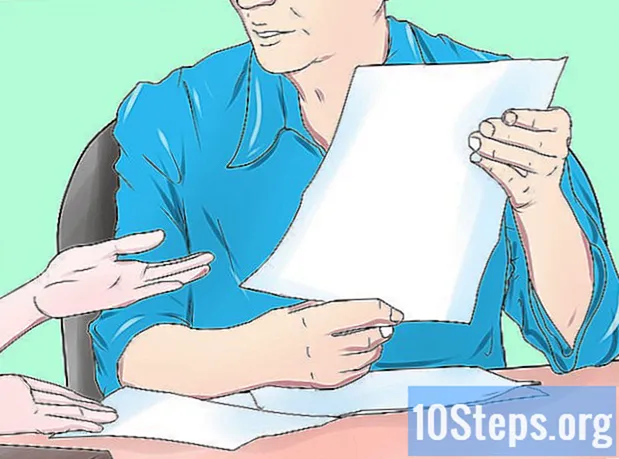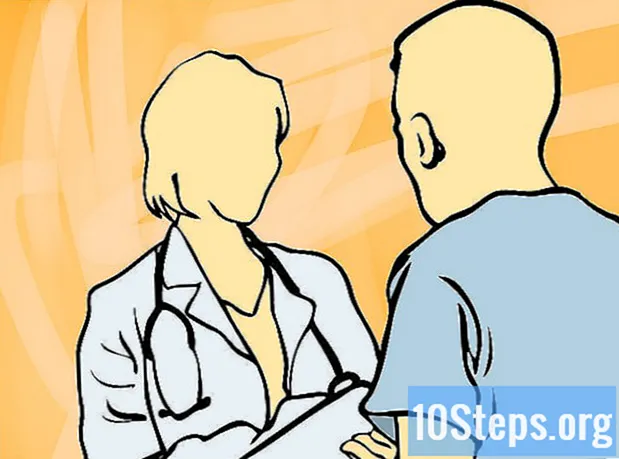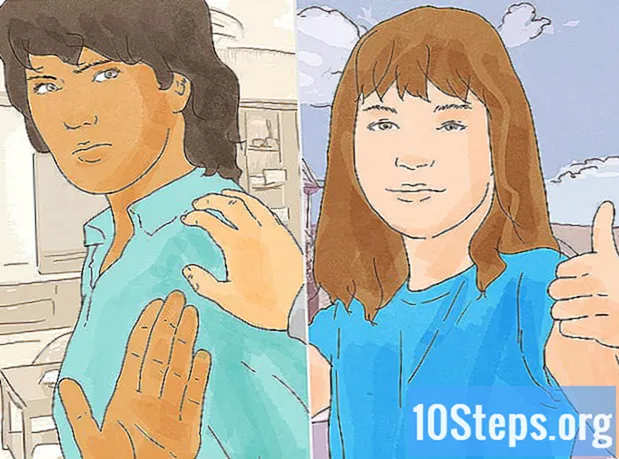İçerik
Masaüstünüzü bilgisayarınıza bağlı başka bir monitöre genişletmeniz mümkündür. Bunu yapmak için, makinenizde iki VGA bağlantı noktası olması gerekir. Çoğu dizüstü bilgisayarda fazladan bir VGA bağlantı noktası bulunur. Bu değerli yöntem, ekranın çalışma alanını artırarak, örneğin bir belge ve elektronik tablo üzerinde aynı anda çalışma gibi daha fazla pencereyi açık tutmanıza olanak tanır.
adımlar
Harici monitörü ikinci VGA bağlantı noktasına bağlayın.

Masaüstüne sağ tıklayın ve Özellikler'i seçin. Ayarlar sekmesini seçin.- Monitörlerinizi temsil eden iki kare kutu görünecektir.
- Birincil monitörü 1 olarak adlandırılır ve ikincil veya harici monitör 2'dir. Monitör 1 varsayılan olarak seçilir.

Seçmek için harici monitör 2'ye tıklayın, ardından "Masaüstü pencerelerimi bu monitöre genişlet" seçeneğinin yanındaki kutuyu işaretleyin ve Tamam'a tıklayın.
Her şeyin doğru çalıştığını kontrol edin. Ana monitörünüz hala aynı olmalı ve harici monitörde masaüstünüzde simge ve görev çubuğu bulunmamalıdır.
İpuçları
- Uygulamalar, tek bir ekranda sürüklediğiniz gibi herhangi bir ekrana sürüklenebilir.
- Harici monitör bir projektör, düz ekran veya televizyon olabilir.
- Fare, monitörün kenarına giderek bir masaüstünden diğerine geçebilir.
Gerekli malzemeler
- Ekstra bir monitör, projektör veya televizyon